Para configurar una página:
- Abrir el menú Archivo.
- Seleccionar el Configurar página.
Aparecerá un cuadro diálogo con cuatro apartados: Márgenes, tamaño del papel, fuente del papel y diseño de página.omando - Establecer valores en los parámetros de todos o algunos de los apartados.
- Oprimir el botón Aceptar.ENCABEZADO
- Vaya a Insertar > Encabezado o Pie de página.
Elija el estilo de encabezado que desea usar.
Agregue o cambie el texto del encabezado o pie de página. Para obtener más información sobre las acciones que puede realizar con los encabezados, vea editar los encabezados y pies de página existentes.
Haga clic en Cerrar encabezado y pie de página o presione Esc para salir.
números de página
1.-Seleccione Insertar > Número de página y, después, elija la ubicación y el estilo que quiera.
2.-Si no quiere que aparezca el número en la primera página, seleccione Primera página diferente.
3.-Si quiere que la numeración empiece por 1 en la segunda página, vaya a Número de página > Formato del número de página y establezca Iniciar en como 0.
4.-Cuando haya terminado, haga clic en Cerrar encabezado y pie de página o presione ESC
SALTOS DE SECCIÓN
Seleccione el lugar donde desea que empiece una nueva sección.
Ir a saltos de > de diseño .
Elija el tipo de salto de sección que desea:
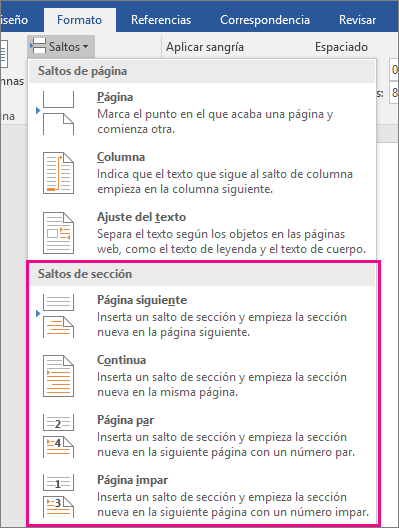
Página siguiente Salto de sección inicia la nueva sección en la página siguiente.
Continuo Salto de sección comienza la nueva sección en la misma página. Este tipo de salto de sección se usa a menudo para cambiar el número de columnas sin empezar una página nueva.
Página par Salto de sección inicia una nueva sección en la siguiente página par.
Página impar Salto de sección inicia una nueva sección en la siguiente página impar.
BIBLIOGRAFÍA
VIDEOS DE EJEMPLO
https://support.microsoft.com/es-es/office/insertar-un-encabezado-o-pie-de-p%C3%A1gina-b87ee4df-abc1-41f8-995b-b39f6d99c7ed
https://support.microsoft.com/es-es/office/insertar-n%C3%BAmeros-de-p%C3%A1gina-9f366518-0500-4b45-903d-987d3827c007#:~:text=En%20la%20pesta%C3%B1a%20Insertar%2C%20haga,las%20p%C3%A1ginas%20de%20t%C3%ADtulo%20designadas.
https://support.microsoft.com/es-es/office/insertar-un-salto-de-secci%C3%B3n-eef20fd8-e38c-4ba6-a027-e503bdf8375c
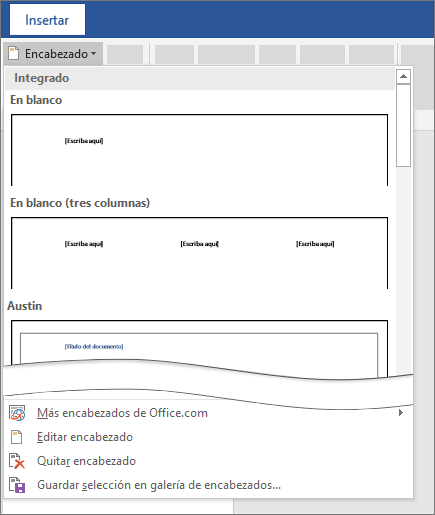
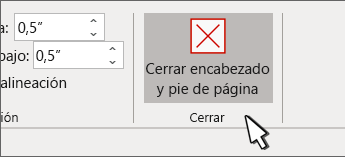




Comentarios
Publicar un comentario